
সুচিপত্র:
- লেখক John Day [email protected].
- Public 2024-01-30 08:02.
- সর্বশেষ পরিবর্তিত 2025-01-23 14:36.



যেদিন থেকে আমি শুনেছি এবং কয়েক বছর আগে রাস্পবেরি পাই এর সাথে খেলতে গিয়েছিলাম, আমি এটি থেকে একটি রাস্পবেরি পাই চালিত ল্যাপটপ তৈরি করতে চেয়েছিলাম এবং এখন রাস্পবেরি পাই থ্রি এর পুনর্নির্মাণের সাথে আমি অবশেষে দেখার সিদ্ধান্ত নিয়েছি এটা মাধ্যমে। এখন আমার প্রথমবার রাস্পবেরি পাই ব্যবহার করে সম্পূর্ণরূপে কাজ করার ল্যাপটপ তৈরির চেষ্টা করা হচ্ছে না, প্রতিবারই আমি চেষ্টা করেছি প্রকল্পটি ভাঙা ফিতা কেবলগুলি থেকে শুরু করে কব্জা প্রক্রিয়া বের করার জন্য ত্রুটিগুলি থেকে মুক্তি পেয়েছে। এই ব্যর্থতাগুলো থেকে শিখতে পেরেছি এবং আমি আশা করি আপনার নিজের বানানোর সময় কিভাবে এগুলো এড়ানো যায় তা দেখাবো। চল শুরু করা যাক!
ধাপ 1: আমরা এটা কি করতে চাই




আমরা যে অংশগুলি ব্যবহার করতে যাচ্ছি তা বেছে নেওয়া এবং কেনা শুরু করার আগে আমাদের ল্যাপটপটি আমরা যা করতে চাই তা খুঁজে বের করতে হবে, উদাহরণস্বরূপ আমি আমার ল্যাপটপটি চাই:
- ইন্টিগ্রেটেড মাউস (ট্র্যাকপ্যাড)
- দীর্ঘ ব্যাটারি জীবন
- কমপক্ষে 2 টি ইউএসবি পোর্ট
- সম্পূর্ণ কীবোর্ড
- সমন্বিত Arduino চালিত ব্যাটারি রিডার
- উপাদানগুলিকে প্লাগ করার জন্য হেডারের সাথে সমন্বিত আরডুইনো
- ছোট আকৃতির গুণক
যেহেতু আমরা পাই 3 ব্যবহার করছি তাই আমাদের ওয়াইফাই বা ব্লুটুথ ডংগল কেনার বিষয়ে চিন্তা করতে হবে না কারণ এটি সবই সমন্বিত। এখন এই তালিকাটি কোনভাবেই একচেটিয়া নয়, এটিকে আরও ভাল ল্যাপটপ বানানোর জন্য আরও অনেক কিছু যোগ করা যেতে পারে তবে আমি মনে করি যে বৈশিষ্ট্যগুলি আমি যোগ করছি এটি কিছু অসাধারণ ব্যবহারযোগ্যতা দেবে যেমন ইন্টিগ্রেটেড আরডুইনো চালিত ব্যাটারি রিডার যা একটি ছোট হবে প্রধান স্ক্রিনের পাশে OLED স্ক্রিন যা স্থায়ীভাবে ব্যাটারির পার্সেন্ট এবং ভোল্টেজ দেখাবে, আরেকটি বৈশিষ্ট্য যা আমি সত্যিই পছন্দ করি তা হল হেডারের সাথে সমন্বিত Arduino, এটি মূলত একটি Arduino যা পুরুষ শিরোলেখের সাথে সোল্ডার করা হয়, সেখানে ছোট ছোট গর্ত কাটা হয় ব্যবহারকারীকে পুরুষ পিন অ্যাক্সেস করতে এবং উপাদানগুলিকে প্লাগ ইন করার অনুমতি দিন, তাই এই সব সত্যিই ল্যাপটপে নির্মিত একটি Arduino তাই আমাদের কাছে সবসময় একটি Arduino সহজ থাকে।
ধাপ 2: অংশ




এই প্রকল্পের জন্য আমাদের অনেকগুলি অংশের প্রয়োজন হবে, আমাদের প্রয়োজন হবে:
- x1 রাস্পবেরি পাই 3 (এখানে)
- x2 Arduino মাইক্রো (এখানে)
- x1 সাত ইঞ্চি রাস্পবেরি পিআই স্ক্রিন (এখানে)
- x3 লিথিয়াম 18650 ব্যাটারি (এখানে)
- x1 পাওয়ারব্যাঙ্ক সার্কিট (এখানে)
- x1 ইউএসবি হাব (এখানে)
- x1 মিনি ইউএসবি কীবোর্ড (এখানে)
- x1 পুরুষ ইউএসবি (এখানে)
- x1 SPI OLED (এখানে)
- চাঙ্গা কার্ডবোর্ড
আমাদের আগের ট্র্যাকপ্যাডে আমাদের তৈরি করা ট্র্যাকপ্যাডেরও প্রয়োজন হবে, আপনি এখানে সম্পূর্ণ টিউটোরিয়াল খুঁজে পেতে পারেন। আবারও এটি কোনভাবেই একচেটিয়া তালিকা নয়, এই অংশগুলির সম্পর্কে যা সুন্দর তা হল যে সংখ্যাগরিষ্ঠরা একে অপরের উপর নির্ভরশীল নয় তাই আপনি যা চান তার জন্য অংশগুলি অদলবদল করতে পারেন। আমাদের সেটআপ করার জন্য অনেকগুলি অংশ রয়েছে যাতে এটি সহজ করার জন্য আমরা সেগুলি পৃথকভাবে সেট আপ করতে যাচ্ছি এবং শেষে আমরা সেগুলি একসাথে রাখতে পারি।
ধাপ 3: পাই এবং স্ক্রিন সেট আপ করা


আমাদের PI এবং স্ক্রিন দিয়ে শুরু করা যাক, আমাদের স্ক্রিন HDMI পোর্টের মাধ্যমে আমাদের Pi এর সাথে সংযোগ স্থাপন করে না বরং Pis GPIO তে প্লাগ করা একটি 50 পিন রিবন কেবলের মাধ্যমে তবে আপনি যদি শুধু এটিকে প্লাগ ইন করেন এবং Pi শুরু করেন তবে এটি জিতেছে ' t কাজ, আমাদের Pi এর স্টার্টআপ ফাইলে কোডের কিছু লাইন সম্পাদনা করতে হবে।
আমরা এখানে একটি নতুন রাস্পবিয়ান ছবি ডাউনলোড করে এটি শুরু করি, তারপর আমরা 7Zip (অথবা আপনার জন্য যে সফটওয়্যার কাজ করে) ব্যবহার করে এটি আমাদের SD কার্ডে লিখি। এখন একবার এটি লিখলে আমাদের এসডি কার্ডে config.txt নামে একটি ফাইল খুলতে হবে এবং কিছু কোড যোগ করতে হবে। এই কোডটি যা করে তা হল Pi কে স্টার্টআপে HDMI পোর্ট (HDMI ডিফল্ট) এর পরিবর্তে GPIO হেডারের মাধ্যমে স্ক্রিন ডেটা পাঠাতে বলা। কোড স্থাপন করা সত্যিই সহজ। একটি নোটপ্যাড প্রোগ্রামের সাথে config.txt খুলুন, উইন্ডোজের জন্য আমি নোটপ্যাড ++ ব্যবহার করছি, এবং config.txt ফাইলে এই কোডটি অনুলিপি করুন এখন সংরক্ষণ করুন এবং বন্ধ করুন এবং এসডি কার্ডটি আবার Pi এ প্লাগ হয়ে গেলে এটি কাজ করবে। যদি এটি খুব উজ্জ্বল বা খুব ম্লান মনে হয় তবে স্ক্রিন সার্কিট বোর্ডে ছোট পেটেনোটোমিটারটি চালু করুন যতক্ষণ না এটি সঠিক দেখায়।
আমাদের Pi- কে আমাদের ক্ষেত্রে সঠিকভাবে ফিট করার জন্য শারীরিক পরিবর্তন করতে হবে। এবং মুক্ত না হওয়া পর্যন্ত। আমরা এটি করি কারণ আমাদের সমস্ত ইনপুট ডিভাইসে প্লাগ করার জন্য আমাদের পাই -তে একটি ইউএসবি হাব বিক্রি করতে হবে।
কোড:
dtoverlay = dpi24enable_dpi_lcd = 1 display_default_lcd = 1 dpi_group = 2 dpi_mode = 87 dpi_output_format = 0x6f005 hdmi_cvt 1024 600 60 6 0 0 0
ধাপ 4: ব্যাটারি সেট আপ
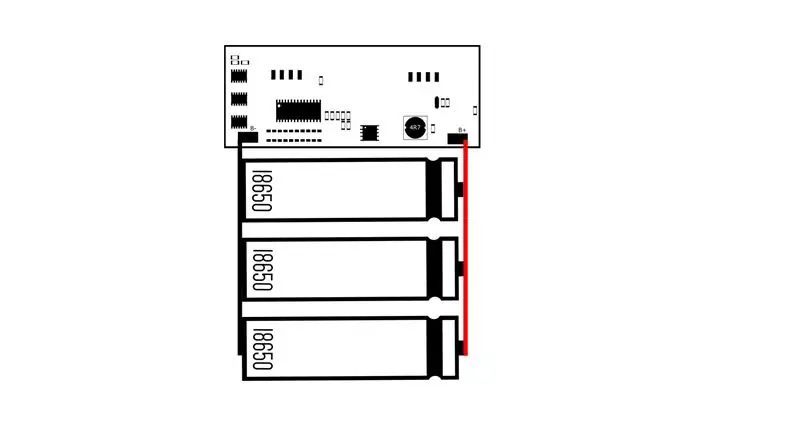


আমাদের ব্যাটারি 3 18650 ব্যাটারি ব্যবহার করে যার প্রতিটি 2400 এমএএইচ ধারণক্ষমতা, সমান্তরালভাবে 3 টি কোষের মোট ক্ষমতা 7200 এমএএইচ, আমাদের পাই সবকিছুর সাথে 1 এমপি এর কাছাকাছি টানছে যার অর্থ আমাদের 3 টি কোষ প্রায় 4.5 এর জন্য পাইকে শক্তি দিতে পারে - 5 ঘন্টা কিন্তু আপনি চাইলে আরো ব্যাটারি যোগ করে এটি বাড়ানো যেতে পারে। এটি তৈরির জন্য আমাদের সমস্ত 3 টি কোষকে পৃথকভাবে 4.2 ভোল্ট পর্যন্ত চার্জ করতে হবে কারণ লিথিয়াম কোষগুলিকে সংযুক্ত করা খুব বিপজ্জনক যদি তাদের বিভিন্ন চার্জ স্টেট (বিভিন্ন ভোল্টেজ) থাকে তবে এটি এড়ানোর জন্য এটি সহজেই নিশ্চিত করার জন্য যে তারা সংযোগ করার আগে পুরোপুরি চার্জ করা হয়েছে। তাদের
এখন আমরা এই কোষগুলিকে সমান্তরালভাবে সংযুক্ত করতে চাই এটি করার জন্য আমরা সব ধনাত্মক টার্মিনালগুলিকে একসাথে সংযুক্ত করি এবং তারপরে সমস্ত নেতিবাচক টার্মিনালগুলিকে একসাথে সংযুক্ত করি, মোটা তার ব্যবহার করি কারণ এই ব্যাটারির মধ্যে প্রচুর কারেন্ট যেতে পারে যা একটি পাতলা তারকে গরম করে। এখন ব্যাটারির নেগেটিভ এবং পোস্টি টার্মিনালকে যথাক্রমে পাওয়ার ব্যাংক সার্কিটের নেগেটিভ এবং পজিটিভ ইনপুট টার্মিনালে সংযুক্ত করুন এবং ব্যাটারির জন্য এটাই সব!
পাওয়ার ব্যাঙ্ক সার্কিট ব্যবহার করার পরিবর্তে যেমন আমি এখানে ব্যবহার করেছি আপনি লিথিয়াম চার্জার ব্যবহার করে কোষগুলিকে 2.২ ভোল্টে চার্জ করতে পারেন এবং কনভার্টারকে boost.২ ভোল্ট থেকে ৫ ভোল্টে উন্নীত করতে পারেন কিন্তু এটি শেষ পর্যন্ত পাওয়ার ব্যাঙ্কের মতোই একই কাজ করবে সার্কিট এবং আরো জায়গা নিতে হবে।
ধাপ 5: ব্যাটারি ডিসপ্লে সেট আপ করা
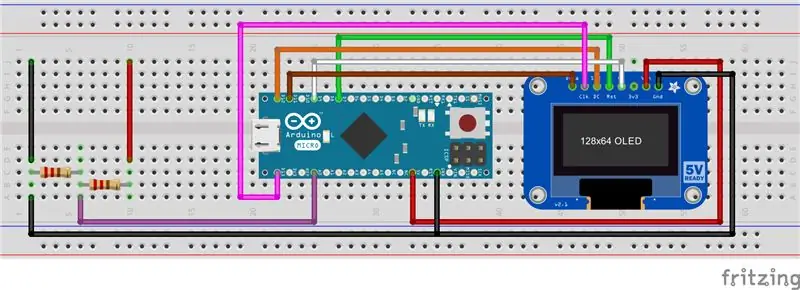
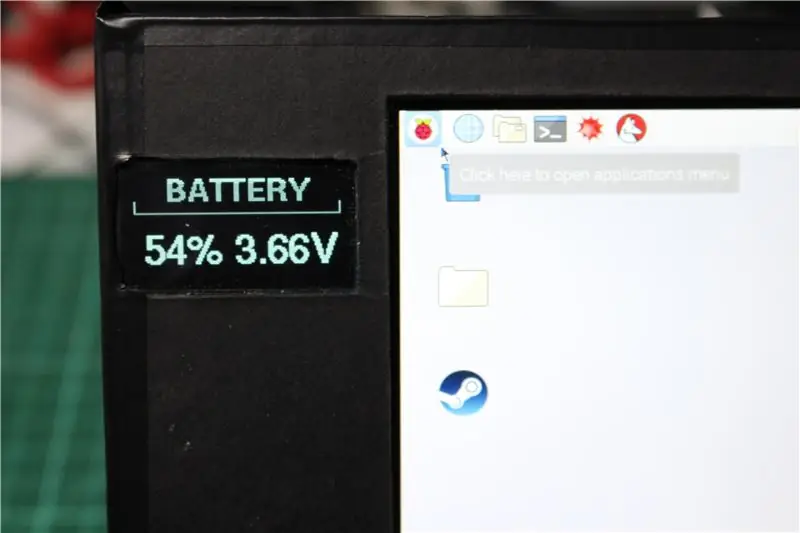

এখন ব্যাটারি ডিসপ্লে সেট আপ করার জন্য, এই ধাপটি অযৌক্তিকভাবে প্রয়োজনীয় নয় কারণ আপনি পিস GPIO এর মাধ্যমে ব্যাটারির ভোল্টেজ পড়তে পারেন এবং সফটওয়্যারের মাধ্যমে ব্যাটারির মাত্রা প্রদর্শন করতে পারেন, যাইহোক, আমি এটি যোগ করতে চেয়েছিলাম কারণ আমার মনে হয় OLED স্ক্রিন পুরো দেয় ল্যাপটপটি সত্যিই একটি দুর্দান্ত DIY চেহারা। এটি তৈরি করার জন্য আমাদের আমাদের OLED স্ক্রিনকে আমাদের Arduino- এ সোল্ডার করতে হবে, OLED im ব্যবহার করা একটি SPI সংস্করণ নয় তাই আমাকে Arduino- এ 7 টি পিন বিক্রি করতে হবে।
পিনআউট নিম্নরূপ:
- OLED ------------------- Arduino
- বিশ্রাম - পিন 7
- ডিসি - পিন 12
- সিএস - পিন 9
- DIN - পিন 11
- CLK - পিন 13
- ভিসিসি - 5 ভোল্ট
- স্থল - স্থল
আমরা আমাদের কোড আপলোড করার আগে আমাদের আমাদের ভোল্টেজ প্রোব তৈরি করতে হবে যা আরডুইনোকে ব্যাটারির সাথে সংযুক্ত করবে এবং এটি ব্যাটারির ভোল্টেজ পড়ার অনুমতি দেবে যা আমাদের ভোল্টেজ ডিভাইডার কনফিগারেশনে 2 10 ওহম প্রতিরোধককে সোল্ডার করতে হবে (ছবি দেখুন) A0 এবং আরডুইনোতে গ্রাউন্ড পিন যা ব্যাটারির সাথে সংযুক্ত হতে পারে, A0 ধনাত্মক হয় এবং গ্রাউন্ড গ্রাউন্ডে যায়। আমাদের স্ক্রিনের জন্য আমাদের একটি পাওয়ার সোর্সও দরকার তাই আমাদের আরডুইনোতে আরেকটি ওয়্যার সোল্ডার করতে হবে এবং একটিকে VIN এর সাথে সোল্ডার করতে হবে যা আমরা পাওয়ারের জন্য পরবর্তীতে পাওয়ার ব্যাংক সার্কিটের সাথে সংযুক্ত করব।
অবশেষে, আমরা আমাদের কোড আপলোড করতে পারি যা নীচে পাওয়া যাবে।
ধাপ 6: বাকি অংশগুলি সেট আপ করা


সুতরাং আমরা সমস্ত প্রধান অংশগুলি সেট আপ করেছি এবং এখন আমাদের ছোট এবং সহজ অংশগুলি সেট করতে হবে। কীবোর্ড দিয়ে শুরু করে, আমাদের এটি যে কেসিংয়ে এসেছে তা থেকে এটিকে সরিয়ে ফেলতে হবে (এটি একটি 7 ইঞ্চি ট্যাবলেট দিয়ে ব্যবহার করার উদ্দেশ্যে) আমাদের যা করতে হবে তা হল কীবোর্ডের চারপাশে নকল চামড়া কেটে টান এবং এর সার্কিট বের করা, এটি সহজেই আপনি দেখতে পাবেন যে 4 টি তার রয়েছে যা আমরা পরে আমাদের ইউএসবি হাবের সাথে বিক্রি করব।
ট্র্যাক-প্যাডটিরও ন্যূনতম সেটআপ প্রয়োজন কারণ আমাদের যা করতে হবে তা হ'ল এটি আমাদের পূর্ববর্তী প্রকল্পে তৈরি করা এবং এটি আমাদের ইউএসবি হাবের সাথে সংযুক্ত করার জন্য একটি মাইক্রো ইউএসবি কেবল পেতে, আপনি দেখতে পারেন এটি এখানে কীভাবে তৈরি হয়েছিল।
পরিশেষে আমাদের অভ্যন্তরীণ Arduino এর সমস্ত পিনের উপর শিরোলেখের প্রয়োজন হবে, এই পিনগুলি এবং Arduino কে একটি রুটিবোর্ডে রেখে এবং তারপর তাদের জায়গায় সোল্ডারিং করা সহজ হবে কারণ এটি তাদের সোজা রাখবে, তারপর আমরা কেবল অন্য একটি মাইক্রো পাব ইউএসবি হাবের সাথে আরডুইনো সংযোগ করার জন্য ইউএসবি কেবল। এখন সবকিছু সেট আপ করা হয়েছে যাতে আমরা জিনিসগুলি একসাথে রাখা শুরু করতে পারি!
ধাপ 7: সার্কিট (সবকিছু সংযুক্ত করা)
এই মুহুর্তে আমরা স্বতন্ত্রভাবে সমস্ত অংশ একসাথে রেখেছি এখন আমাদের ল্যাপটপের অভ্যন্তরীণ অংশগুলি তৈরি করতে আমাদের একে অপরের সাথে সংযুক্ত করতে হবে।
আমরা ইউএসবি হাবকে দুটি ইউএসবি এর সাথে সংযুক্ত করে শুরু করি যা আমরা আগে ডিসোল্ড করেছিলাম, দ্বিতীয় ইউএসবি তারপর একটি মহিলা ইউএসবি পোর্টে বিক্রি হয় যা ল্যাপটপের অন্য পাশে কিছু লম্বা তার ব্যবহার করে রাখা হয়, এখন ট্র্যাক-প্যাড সোল্ডার, ইউএসবি হাবের কীবোর্ড এবং অভ্যন্তরীণ আরডুইনো। পরবর্তীতে আমরা আমাদের পাওয়ার ব্যাঙ্ক সার্কিটের 5 ভোল্ট আউটপুটকে রাস্পবেরি পাই -তে 5 ভোল্ট ইনপুট একটি মাইক্রো ইউএসবি কেবল ব্যবহার করে বা এমনকি 5 ভোল্ট এবং গ্রাউন্ড সোল্ডার প্যাড ব্যবহার করে পাই এর নিচে পাওয়া যায়।
এটি বেসের জন্য সবকিছুই এখন আমরা স্ক্রিনের অর্ধেকের দিকে যেতে পারি আমাদের স্ক্রিনে কেবল 2 টি অংশ রয়েছে, প্রধান স্ক্রিন এবং ব্যাটারি ডিসপ্লে, আমাদের যা করতে হবে তা হল 50 পিন রিবন কেবলটি মূল স্ক্রিন এবং 50 এর সাথে সংযুক্ত করা রাস্পবেরি পাইতে পিন সংযোগকারী। পরবর্তীতে আমাদের Arduino ব্যাটারি ডিসপ্লে থেকে long টি লম্বা ক্যাবল চালাতে হবে, এগুলো হল ব্যাটারি রিড এবং পাওয়ার ক্যাবল যা আমরা আগে বলেছিলাম, A0 পিনের সাথে সংযুক্ত তারটি ব্যাটারিতে পজিটিভ সংযোগের সাথে সংযুক্ত হয়, VIN পিন সংযুক্ত হয় পাওয়ার ব্যাঙ্ক সার্কিটে 5 ভোল্টের আউটপুট এবং মাটিতে চলে যায়।
অবশ্যই কিছু সময়ে আমরা এটি বন্ধ করতে চাই তাই আমরা পাওয়ার ব্যাংক থেকে রাস্পবেরি পাইতে স্থল সংযোগের মধ্যে একটি সুইচ যুক্ত করতে যাচ্ছি যা আমাদের সিস্টেমের বিদ্যুৎ সম্পূর্ণভাবে কাটাতে দেয়। আমার মনে রাখা দরকার যে রাস্পবেরি পাইতে কেবল বিদ্যুৎ কাটা এটির জন্য খারাপ তাই বিদ্যুৎ কাটার আগে একটি সফ্টওয়্যার পাওয়ার ডাউন প্রফর্ম করা আদর্শ, এটি রাস্পবেরি পাই বিকল্পগুলিতে শাট ডাউন ক্লিক করে করা যেতে পারে।
ধাপ 8: কেস



এখন দুর্ভাগ্যবশত আমার কাছে থ্রিডি প্রিন্টার নেই কিন্তু আমরা কিছু নমনীয় প্লাস্টিক এবং কার্ডবোর্ড থেকে খুব শক্ত এবং সুন্দর দেখতে (আমার মতামত) কেস তৈরি করতে পারি। এর পিছনে ধারণাটি হল যে কেসের দেয়ালগুলি একটি কার্ডবোর্ড দিয়ে তৈরি করা হবে যাতে কেসটির ভিতরে নমনীয় প্লাস্টিক ব্যবহার করা হয় যাতে সবকিছু একসাথে থাকে এবং এটি আরও শক্ত হয়। এটি করার মূল চাবি হল প্রয়োজনীয় কার্ডবোর্ডের মাপ বের করা এবং তা কেটে ফেলা, কার্ডবোর্ডটি তারপর সুপার আঠালো দিয়ে একসঙ্গে আঠালো করা হয়, এই সময়ে গরম আঠালো ব্যবহার করে প্রায়ই একটি দৃশ্যমান রেখা ছেড়ে দেয় যা খুব কুৎসিত দেখায়, সবচেয়ে ভাল মনে হয় সুপার আঠালো ব্যবহার করে টুকরোগুলি একসাথে রাখুন এবং ভিতরে গরম আঠালো দিয়ে এটি শক্তিশালী করুন এবং তারপরে নমনীয় প্লাস্টিকের একটি স্তর। যদি আপনি এই রুটটি বেছে নিতে চান তবে আমি আমার ক্ষেত্রে মাত্রাগুলি এখানে রেখে দিয়েছি তবে আপনার যদি একটি 3D প্রিন্টার থাকে তবে আমি মনে করি এটি নিটর অপশন (আমাকে দেখতে দিন এটি মন্তব্যগুলিতে কীভাবে পরিণত হয়!)।
ধাপ 9: স্ক্রিন হিং



অদ্ভুতভাবে আমি প্রকল্পের এই অংশটিকে সবচেয়ে কঠিন মনে করেছি যদিও এটি এমন একটি সহজ অংশ বলে মনে হচ্ছে। আমাদের যা করতে হবে তা হল একটি খুব শক্ত কব্জা, আমি জানি এটি সম্পন্ন করার চেয়ে সহজ বলা কিন্তু পুরানো ল্যাপটপ বা স্ক্রিনে খুঁজতে শুরু করার জন্য একটি ভাল জায়গা, আপনি এগুলি ইভাইস্ট সুবিধায় আর কিছুই পাবেন না। একবার আপনার কব্জাটি স্ক্রিনের নীচে এবং বেসের শীর্ষে একটি খাঁজ তৈরি করুন এবং আমি আগে যে কথা বললাম তা নমনীয় প্লাস্টিকের সাথে এই খাঁজগুলি পূর্ণ করুন। এখন যখন এটি এখনও উষ্ণ এবং নমনীয় তার মধ্যে কব্জা ঠেলা শুরু এবং এটি জায়গায় সুরক্ষিত, কারণ এই জিনিস এত কঠিন শুকিয়ে যায় সেখানে কব্জা কখনও আলগা হয়ে যাওয়ার কোন সমস্যা হবে না। যদি আপনি ভুল করেন তবে প্রোটোপ্ল্যাটিক পুনরায় গলানোর জন্য হেয়ার ড্রায়ার ব্যবহার করা যেতে পারে এবং এটি পুনরায় আকার বা অপসারণ করা যেতে পারে।
ধাপ 10: যে বিষয়গুলো দেখতে হবে/উন্নত করতে হবে

এই প্রকল্পটি তৈরি করার সময় আমি বেশ কয়েকটি সমস্যার মধ্যে দৌড়ে গিয়েছিলাম যা আমাকে ধীর করে দিয়েছিল বা আমাকে অনেক অর্থ ব্যয় করতে পারত, প্রথম এবং সবচেয়ে বিরক্তিকর ছিল ফিতা কেবল। রিবন তারগুলি অনেকবার প্লাগ ইন এবং আনপ্লাগ করার জন্য ডিজাইন করা হয়নি এবং দুর্ভাগ্যবশত এটি এমন কিছু যা আমি পরীক্ষা করার সময় অনেক কিছু করি যা প্রকৃতপক্ষে পরিধান এবং টিয়ার থেকে আমার ভাঙা (আমি একটি নতুন আদেশ দিয়েছি) তাই এটি সম্পর্কে খুব সতর্কতা অবলম্বন করুন। । এই ল্যাপটপটি পরীক্ষা করার সময় আরেকটি বিষয় আমাকে বিরক্ত করেছিল যে আমি ভুল অভ্যন্তরীণ আরডুইনোতে কোড আপলোড করতে থাকি! বেসে আমাদের 2 টি Arduinos রাস্পবেরি পাইতে প্লাগ করা আছে প্রথমটি হল ট্র্যাকপ্যাড নিয়ন্ত্রণ করা এবং দ্বিতীয়টি হল Arduino যা আমরা একটি অভ্যন্তরীণ Arduino হিসাবে ব্যবহার করার জন্য ইনস্টল করেছি, বিরক্তি দেখা দেয় যখন আমি ভুল করে ট্র্যাক-প্যাডে আমার স্কেচ আপলোড করি Arduino এর পরিবর্তে Arduino আমি এটি আপলোড করতে চেয়েছিলাম, এটি অবশ্যই আমাদের ট্র্যাক-প্যাডের সাথে বিঘ্নিত করে এটিকে অকেজো করে তোলে যতক্ষণ না আমরা তার কোডটি আবার আপলোড করি তাই শুধু নিশ্চিত হয়ে নিন যে Arduino IDE তে কোনটি Arduino।
এই সব কথার সাথে সাথে আমাকে বলতে হবে যে এটি একটি খুব চ্যালেঞ্জিং প্রকল্প নয় কারণ সেখানে ন্যূনতম কোডের প্রয়োজন ছিল এবং রাস্পবেরি পাই ফাউন্ডেশনের লোকেরা পিআই সেট আপ করার এবং কাজ করার প্রক্রিয়াটিকে খুব সহজ করেছে।
ধাপ 11: চূড়ান্ত
এই মুহুর্তে ল্যাপটপটি পুরোপুরি কার্যকরী, আমি নোট নেওয়ার জন্য প্রায় প্রতিদিনই আমার ব্যবহার করছি, এটি এর জন্য দুর্দান্ত কাজ করে কারণ রাস্পবিয়ান ওএস লাইব্রের অফিসের সাথে আসে তাই এটিকে স্কুল বা কাজের ল্যাপটপ হিসাবে ব্যবহার করা সত্যিই একটি ভাল ধারণা। এটি ওয়াইফাই এবং ব্লুটুথ নেটওয়ার্কের সাথে সংযুক্ত হয় যা সত্যিই খুব সহজেই ইউটিউব এবং অন্যান্য ওয়েবপৃষ্ঠাগুলি দেখতে সহজ করে তোলে এবং এটিকে আরও ভাল করে তোলার জন্য প্রচুর এবং প্রচুর গেম রয়েছে যা মাইনক্রাফ্ট থেকে ক্লাসিক পুরানো এনইএস গেমগুলির সাথে রাশবেরি পাইতে চলবে। দীর্ঘ ব্যাটারি লাইফ সহ। সামগ্রিকভাবে এটি একটি সত্যিই মজাদার প্রকল্প এবং আমি সত্যিই এটি চেষ্টা করার সুপারিশ করি।
যদি আপনার কোন প্রশ্ন থাকে তবে দয়া করে মন্তব্য করুন অথবা আমাকে একটি বার্তা পাঠান এবং আপনার কাছে ফিরে আসার জন্য যথাসাধ্য চেষ্টা করুন।


রাস্পবেরি পাই প্রতিযোগিতা 2017 তে রানার আপ
প্রস্তাবিত:
রাস্পবেরি পাই 3 এ রাস্পবিয়ান বাস্টার ইনস্টল করা রাস্পবেরি পাই 3 বি / 3 বি+: 4 ধাপ সহ রাস্পবিয়ান বাস্টার দিয়ে শুরু করা

রাস্পবেরি পাই 3 তে রাস্পবিয়ান বাস্টার ইনস্টল করা রাস্পবেরি পাই 3b / 3b+দিয়ে রাস্পবিয়ান বাস্টার দিয়ে শুরু করা: হাই বন্ধুরা, সম্প্রতি রাস্পবেরি পাই সংস্থা রাস্পবিয়ান বাস্টার নামে নতুন রাস্পবিয়ান ওএস চালু করেছে। এটি রাস্পবেরি পাই এর জন্য রাস্পবিয়ানের একটি নতুন সংস্করণ। তাই আজ এই নির্দেশাবলীতে আমরা শিখব কিভাবে আপনার রাস্পবেরি পাই 3 এ রাস্পবিয়ান বাস্টার ওএস ইনস্টল করতে হয়
পাই-বেরি ল্যাপটপ-ক্লাসিক DIY ল্যাপটপ: 21 টি ধাপ (ছবি সহ)

পাই-বেরি ল্যাপটপ-ক্লাসিক DIY ল্যাপটপ: আমি যে ল্যাপটপটি তৈরি করেছি "দ্য পাই-বেরি ল্যাপটপ" রাস্পবেরি পাই 2 এর চারপাশে নির্মিত। এতে 1 জিবি র RAM্যাম, কোয়াড কোর সিপিইউ, 4 ইউএসবি পোর্ট এবং একটি ইথারনেট পোর্ট রয়েছে। ল্যাপটপটি দৈনন্দিন জীবনের চাহিদা পূরণ করে এবং ভিএলসি মিডিয়া প্লেয়ার, মজিলা ফায়ারফক্স, আরডুর মতো প্রোগ্রামগুলি সহজে চালায়
কমোডোর 64 রাস্পবেরি পাই, আরডুইনো এবং লেগোর সাথে সংস্কার: 17 টি ধাপ (ছবি সহ)

কম্বোডর 64 রাস্পবেরি পাই, আরডুইনো এবং লেগোর সাথে সংস্কার: এই প্রকল্পটি আপনাকে 1980 এর গেমিং দৃশ্যটি নতুন উপাদান এবং সেইসব বহুমুখী লেগো ইট ব্যবহার করে একটি পুরানো কমোডোর 64 হোম কম্পিউটার পুনরুত্থিত করার অনুমতি দেয়! আপনার যদি এই কম্পিউটারগুলির মধ্যে একটি থাকে তবে এই বিল্ডটি আপনাকে ভুলে যাওয়া গেমগুলি পুনরায় চালাতে দেবে
HDMI ছাড়া রাস্পবেরি পাই 3 বি তে রাস্পবিয়ান ইনস্টল করা - রাস্পবেরি পাই 3B দিয়ে শুরু করা - আপনার রাস্পবেরি পাই 3: 6 ধাপ সেট আপ করা হচ্ছে

HDMI ছাড়া রাস্পবেরি পাই 3 বি তে রাস্পবিয়ান ইনস্টল করা | রাস্পবেরি পাই 3B দিয়ে শুরু করা | আপনার রাস্পবেরি পাই 3 সেট আপ করা: আপনারা কেউ কেউ জানেন যে রাস্পবেরি পাই কম্পিউটারগুলি বেশ দুর্দান্ত এবং আপনি কেবলমাত্র একটি ছোট বোর্ডে পুরো কম্পিউটারটি পেতে পারেন। 1.2 GHz এ ঘড়ি। এটি পাই 3 কে মোটামুটি 50 রাখে
পুল পাই গাই - এআই চালিত অ্যালার্ম সিস্টেম এবং রাস্পবেরি পাই ব্যবহার করে পুল মনিটরিং: 12 টি ধাপ (ছবি সহ)

পুল পাই গাই - এআই চালিত অ্যালার্ম সিস্টেম এবং রাস্পবেরি পাই ব্যবহার করে পুল মনিটরিং: বাড়িতে একটি পুল থাকা মজাদার, তবে বড় দায়িত্ব নিয়ে আসে। আমার সবচেয়ে বড় দুশ্চিন্তা হল কেউ যদি পুলের কাছাকাছি না থাকে (বিশেষ করে ছোট বাচ্চারা) পর্যবেক্ষণ করে। আমার সবচেয়ে বড় বিরক্তি হল নিশ্চিত করা যে পুলের পানির লাইন কখনই পাম্পের নিচে যাবে না
